Dit artikel maakt deel uit van een serie over Financial Modeling Conventions and Best Practices

Scenario-analyse introductie
We willen u graag kennis laten maken met een belangrijk concept in financiële modellering: Scenario-analyse.
Dit belangrijke concept tilt uw financiële model naar een hoger niveau doordat het u de flexibiliteit biedt om de veronderstellingen van het model snel te wijzigen en belangrijke veranderingen weer te geven die zich kunnen hebben voorgedaan met betrekking tot de activiteiten van de onderneming. Dit kan het gevolg zijn van verschuivingen in de economie, de transactieomgeving of bedrijfsspecifieke kwesties. We zullen hieronder enkele best practices en het belang van deze financiële modelleertechnieken illustreren.
Ch-ch-ch-ch-changes!
Iedereen weet dat zijn baas (of klant) vaak dagelijks, zo niet ieder uur, van gedachten verandert. Een deel van je taak als een goede werknemer is om te anticiperen op dergelijke verschuivingen in de mening of verwachtingen, en voor te bereiden op het ergste! Wanneer het op financiële modellering aankomt, waarom zou u uw leven niet veel gemakkelijker maken door op dergelijke veranderingen te anticiperen en verschillende scenario’s in uw model op te nemen. Hoe kan het opnemen van verschillende scenario’s in het model uw leven gemakkelijker maken, vraagt u? Wordt mijn financieel model dan niet nog groter en onhandelbaarder dan voorheen? Goede vragen, maar laat me u nu kennis laten maken met de “offset”-functie en de scenariomanager!
Gewoon worden met “Offset”
De offset-functie is een fantastisch hulpmiddel in Excel en maakt het heel gemakkelijk voor u om uw model aan te passen aan veranderende verwachtingen. Het enige wat u echt hoeft te weten is dat de offset-functie u om drie dingen vraagt: 1) stel een referentiepunt in ergens in uw model, 2) vertel de formule hoeveel rijen u naar beneden wilt verplaatsen vanaf dat referentiepunt, en 3) vertel de formule hoeveel kolommen u naar rechts van het referentiepunt wilt verplaatsen. Zodra u deze informatie hebt verstrekt, zal Excel de gegevens uit de gewenste cel halen. Laten we eens kijken naar een concreet voorbeeld:
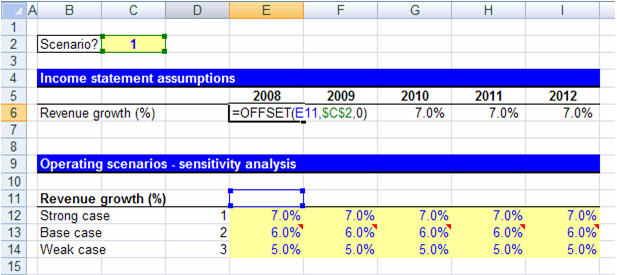
Making Your Case
In de bovenstaande afbeelding hebben we een scenariomanager die ons verschillende inkomstenscenario’s biedt, getiteld “Sterk geval”, “Basisgeval” en “Zwak geval”. Hiermee kunnen we aannames voor de omzetgroei invoeren die iets boven of onder de verwachtingen van uw klant kunnen liggen en uw model in wezen aan een stresstest onderwerpen. Daarboven hebben we een gebied getiteld “Income statement assumptions” dat in feite onze inkomstenprojecties in ons model zal “aansturen” en zal koppelen aan de werkelijke resultatenrekening. Door een scenariomanager op te zetten en de offset-functie te gebruiken, kunnen we gemakkelijk van het ene inkomstengeval naar het andere overschakelen, eenvoudig door één cel te veranderen.
Uw geval selecteren
Wanneer we de offset-functie in cel E6 gebruiken om een geschikt inkomstengroeiscenario te helpen kiezen, vertellen we het model het volgende te doen: 1) stel ons beginreferentiepunt in cel E11 in, 2) vanuit cel E11 wil ik het equivalente aantal rijen naar beneden verplaatsen zoals vermeld in cel C2 (in dit geval, “1” rij), en 3) verplaats “0” kolommen naar rechts. Ik heb Excel opgedragen de waarde te kiezen in cel E12, de cel die zich één rij lager bevindt, en 0 kolommen rechts van mijn referentiepunt. Als ik een “2” zou invoeren in cel C2, zou de offsetformule de waarde van 6% hebben gekozen in cel E13, de cel die zich “2” rijen lager bevindt en “0” kolommen rechts van mijn referentiepunt.
Zaak gesloten!
Deze offsetformule in cel E6 kan voor elk geprojecteerd jaar worden gekopieerd, maar zorg ervoor dat u cel C2 op zijn plaats vastzet met dollartekens (zoals afgebeeld). Op deze manier wordt er altijd naar verwezen in uw formule en wordt de offset-functie verteld hoeveel rijen naar beneden moeten gaan vanaf het referentiepunt voor elk individueel jaar.
Het zou nu duidelijk moeten zijn dat door het opnemen van een scenariomanager in uw model en door gebruik te maken van de offset-functie, u uw model snel kunt aanpassen en manipuleren door simpelweg een enkele cel te wijzigen (in dit geval cel C2). Wij kunnen een “1”, “2”, of “3” invoeren in cel C2 en de offset-functie vertellen om een van onze geïdentificeerde bedrijfsgevallen te selecteren. Deze scenariomanager kan worden uitgebreid met niet alleen veronderstellingen over de inkomsten, maar ook over de brutowinstmarge, de EBIT-marge, kapitaaluitgaven, belastingen en financieringsveronderstellingen, om er maar een paar te noemen!
Zoals altijd zouden best practices als deze in elk financieel model moeten worden opgenomen, niet alleen om een dynamischer model te maken, maar ook om u en uw baas kostbare tijd te besparen! In het volgende artikel belichten we de voordelen van een gevoeligheidsanalyse (what-if) bij financiële modellering en waarderingsanalyses die u mogelijk uitvoert. Als u leert de hulpmiddelen die Excel u biedt voor financiële modellering effectief te gebruiken, zult u minder tijd hoeven te besteden aan de mechanica van het bouwen van een model, en meer tijd kunnen besteden aan de eigenlijke analyse. Wall Street Prep is er niet alleen om van u een efficiëntere financiële modelleerder te maken, maar wat nog belangrijker is, om van u een betere analist/medewerker of executive te maken!